
Word重复打印标题行和表头怎么操作?对于占用几页纸的长表格,在打印时往往需要设置重复打印标题行或表头,以便在每一页的顶部都能清晰地看到表格的标题或表头信息。下面小编就来将Word重复打印标题行和表头教学一览分享给大家,一起来往下看看吧。
操作步骤:
重复显示双行表头
如下图所示,这里我需要重复两行表头。我们可以选中开头两行表头,然后「右键」-「表格属性」-「行」-勾选「在各页顶端以标题行形式重复出现」就可以了。
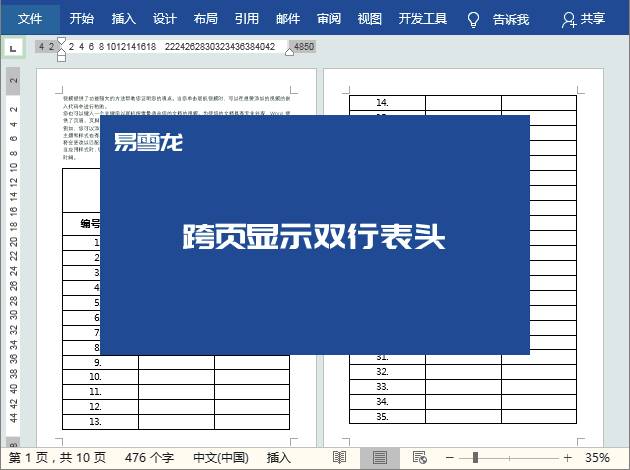
效果:
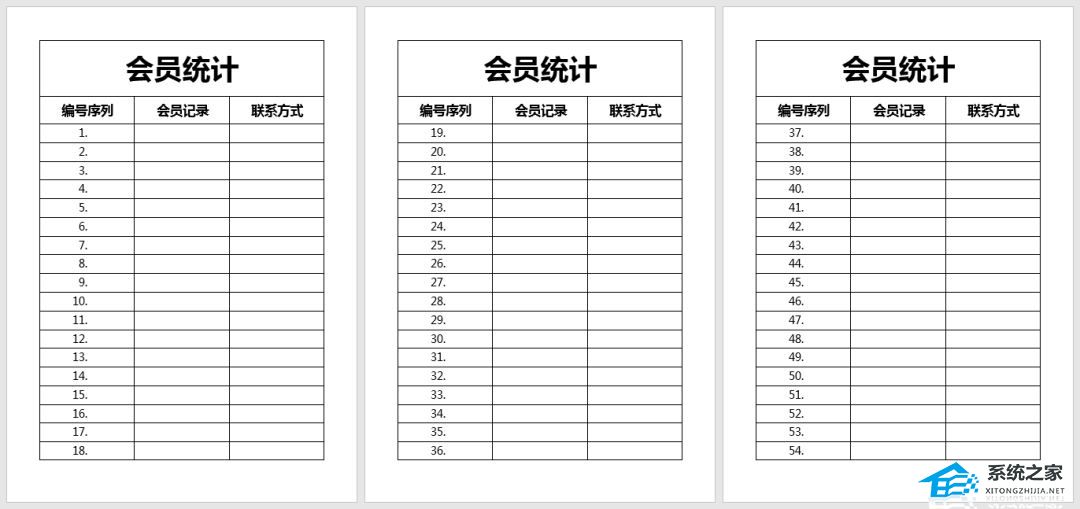
重复显示标题和表头
如果想重复显示标题和表头,那么,我们可以先将顶部表头的边框线条取消,取消上、左、右这三边,让其看起来像是没有表格,但其实还是在表格之中,然后再来按照方法一设置一下就行了。
效果:

重复显示单行表头
如果你只想跨页重复显示一行表头,那么,可以直接将表格中第一行设置一下就行了。

效果:

以上就是Word重复打印标题行和表头教学一览的全部内容了,J8APP,您的一站式软件学习殿堂,海量实用教程任您遨游!

29.09MB
点击查看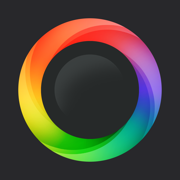
45Mb
点击查看
19.1 MB
点击查看
201.65MB
点击查看
5.29MB
点击查看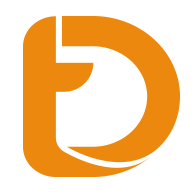
22.19MB
点击查看